【eDMX2PRO/Micro】QLC+から2ユニバースを出力する
QLC+(Q Light Controller +)は、多ユニバースに対応していますが、
DMXkingのultraDMX2PRO/eDMX2PROで、2ユニバースを出力する設定を解説します。
DMXkingとQLC+についてはこちらの記事もご参考ください。
--------------------
-------------------------
下記、2つの方法がありますが、順を追って説明していきます。
①USBで接続する方法
②LANで接続する方法
まず、①USB接続の場合です。
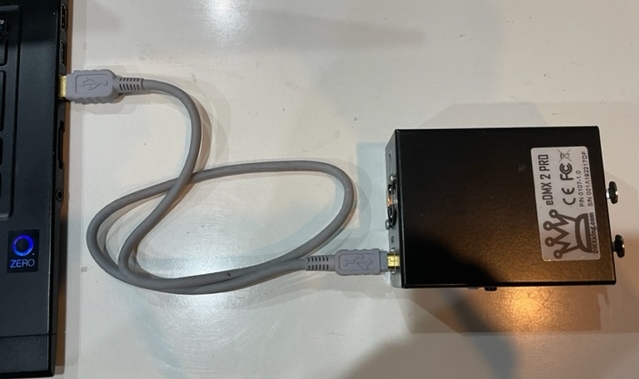
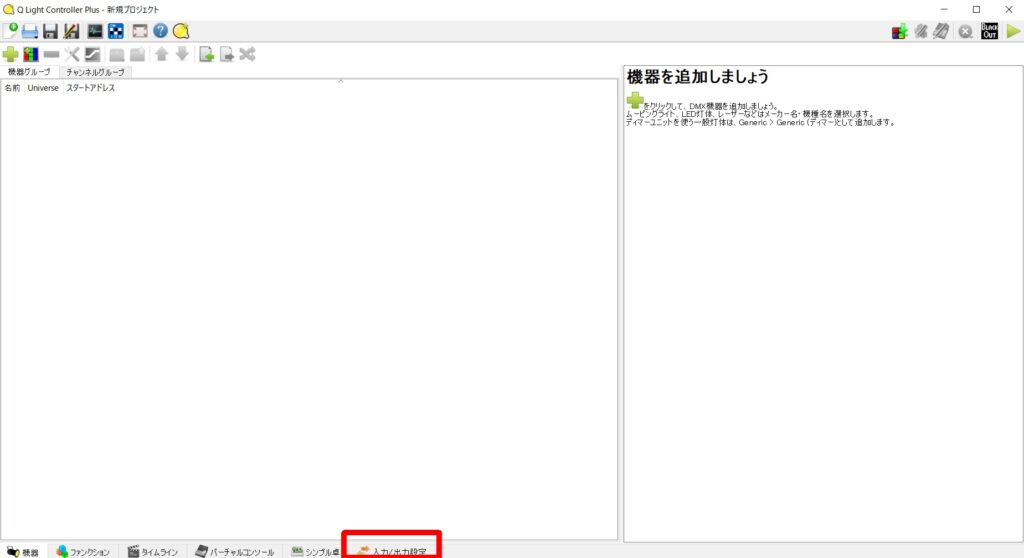
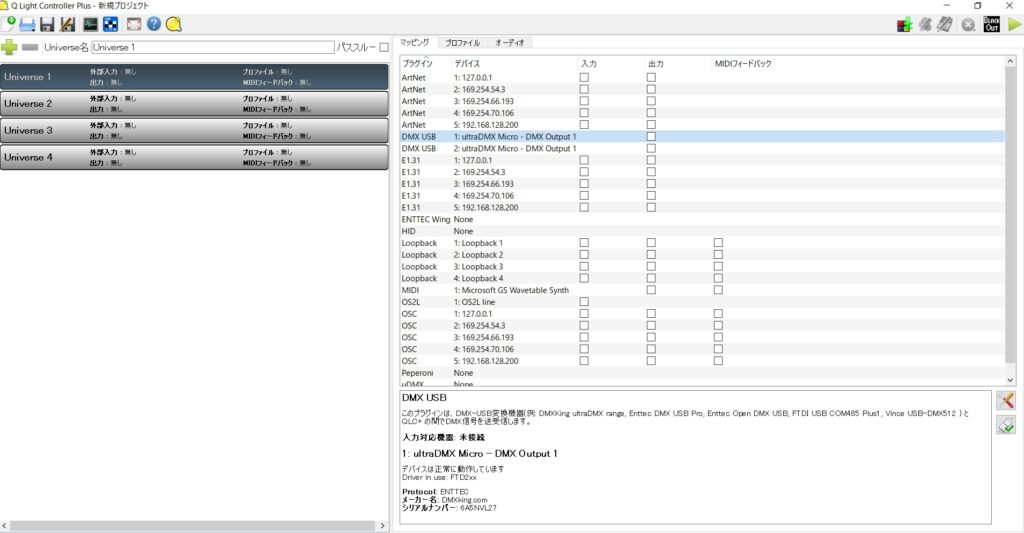
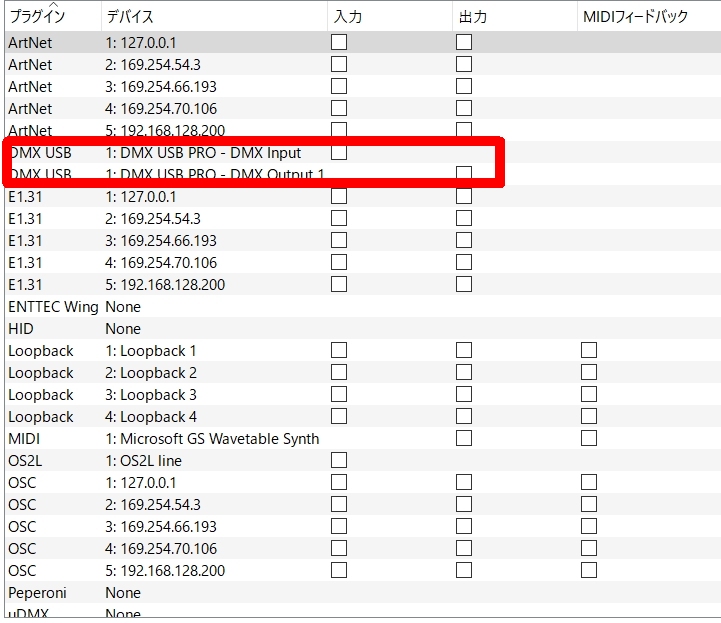
右の欄にはすでに認識されたDMXking eDMX2PROが表示されます。
※DMXUSBPRO-DMXOutput1のみの場合もあります。
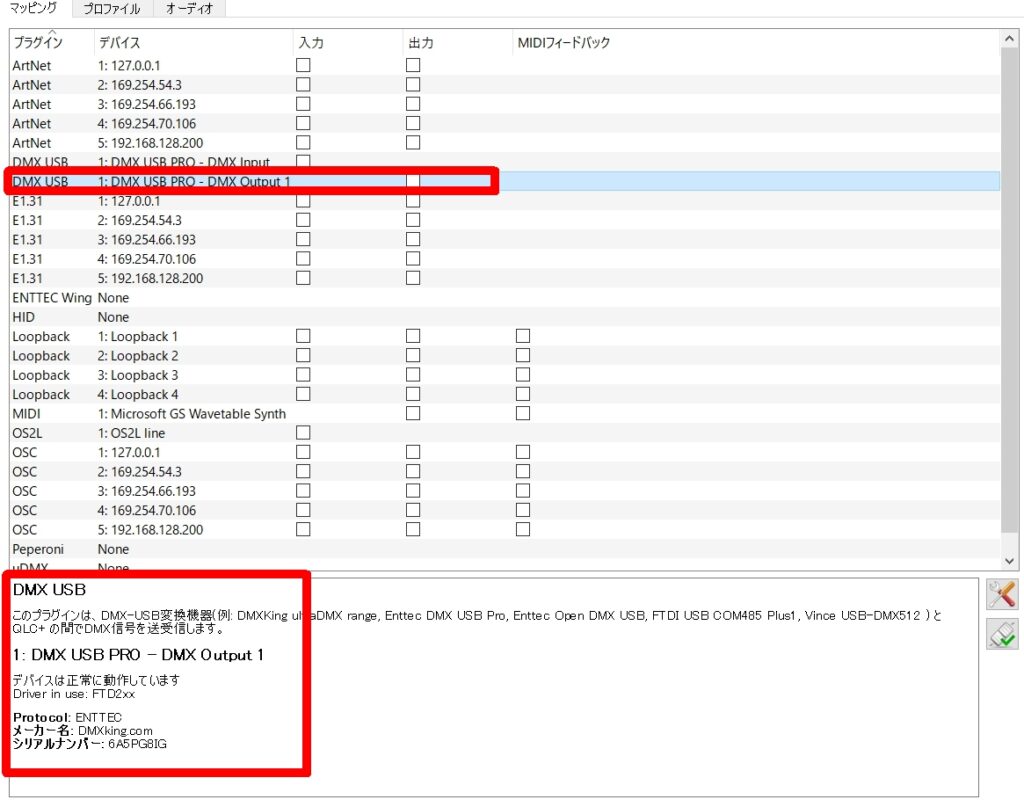
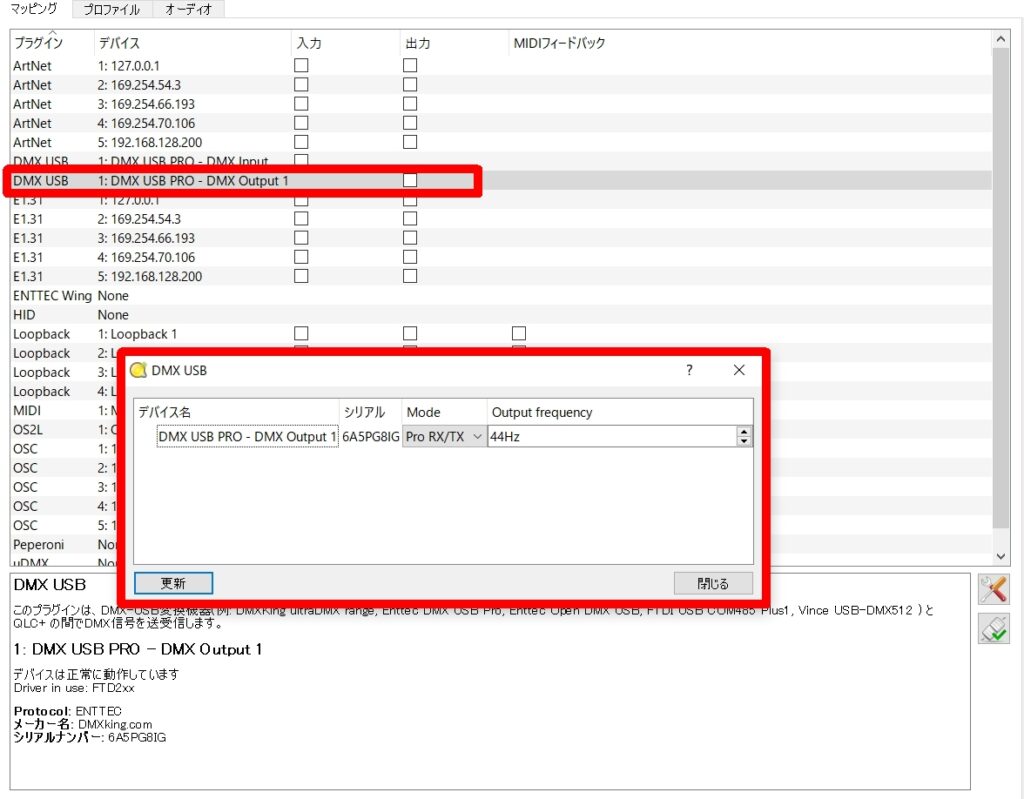
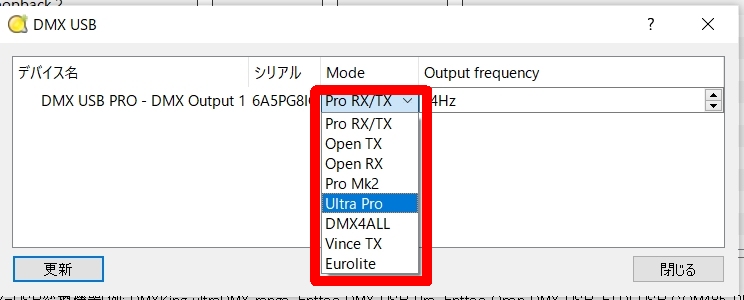
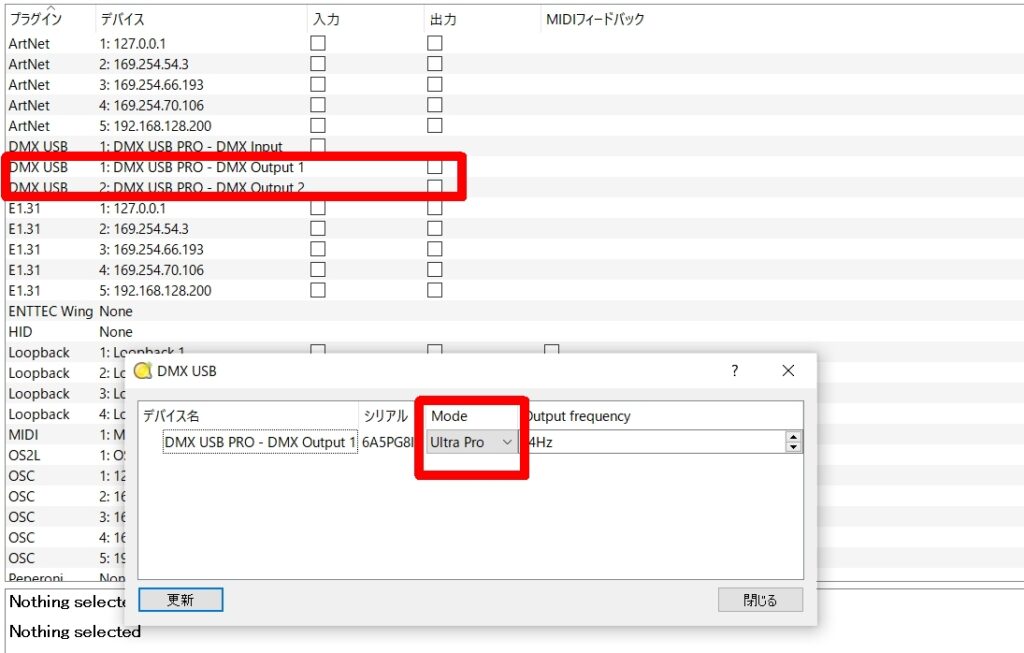
これで、2ユニバース分認識されました。
あとは、どのユニバースをどのOutputで出力するか決定するだけです。
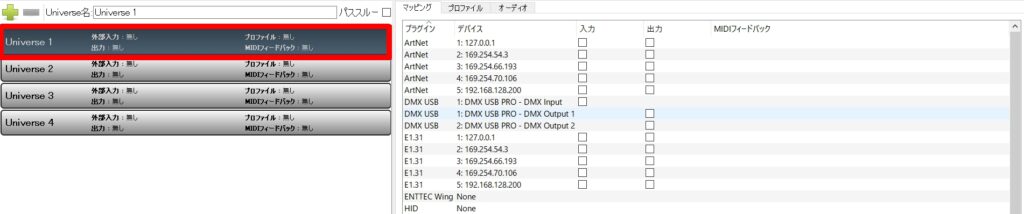
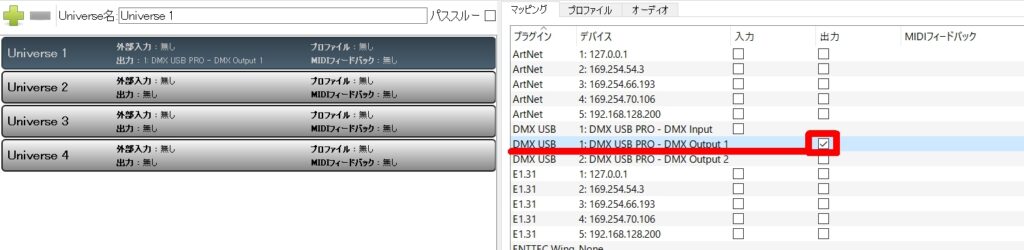
これで、ユニバース1がOutputの1に対応して出力されることになりました。
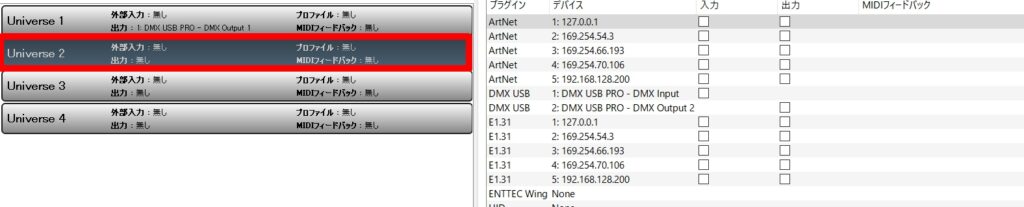
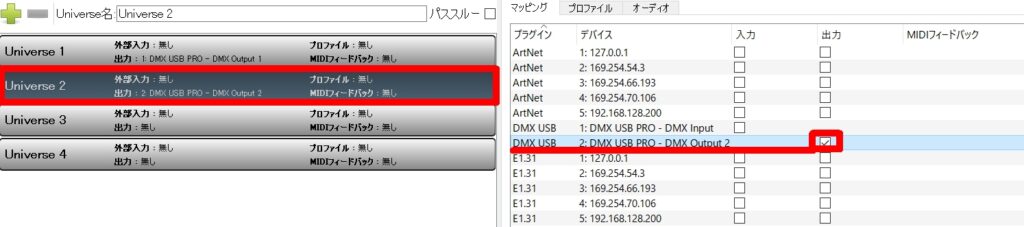
これで、ユニバース1→Output1,ユニバース2→Output2からDMXが出力されます。

ユニバースの出力設定が出来たら、あとはQLC+内でパッチをしてプログラムを組めばOKです。
(パッチする際にユニバースの設定があります)
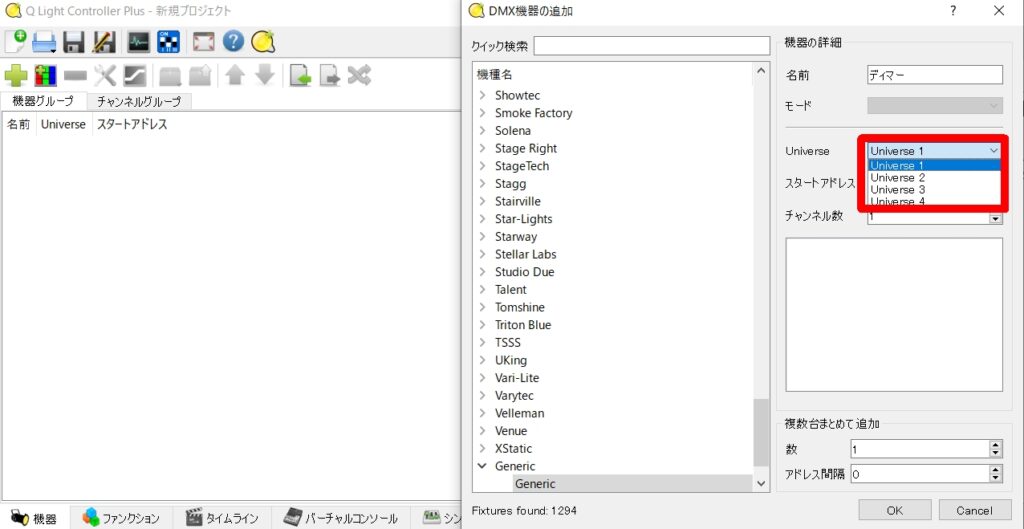
ーーーーーー
次に②LAN接続の場合です。
LANで接続して、PCとDMXkingを同じネットワークにおいてください。
ネットワーク設定については、設定編弊社オリジナルマニュアルをご参照ください。

※PoeハブなどからであればPoeから電源は供給されますのでUSBは必要ありません)
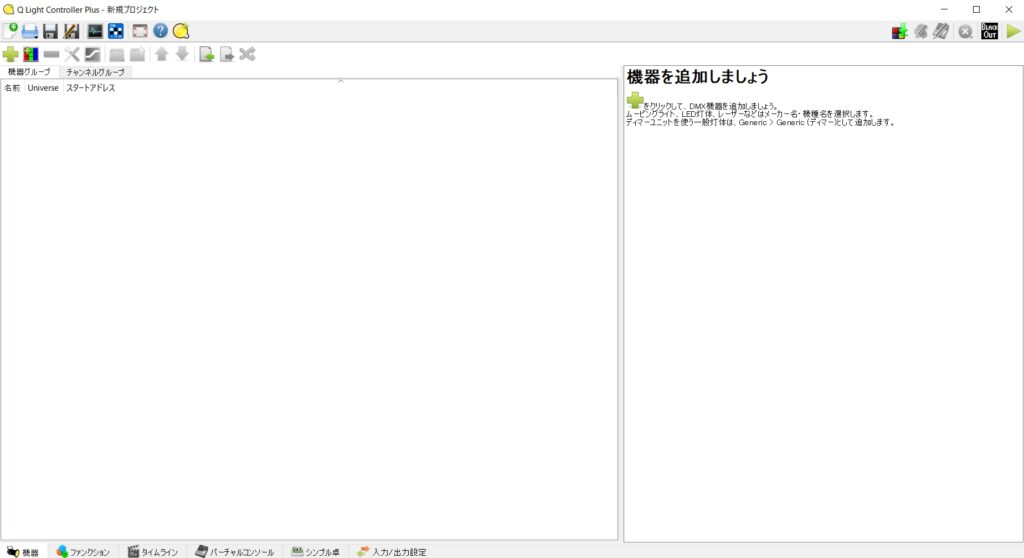
右下の入力/出力設定のタブをクリックします。
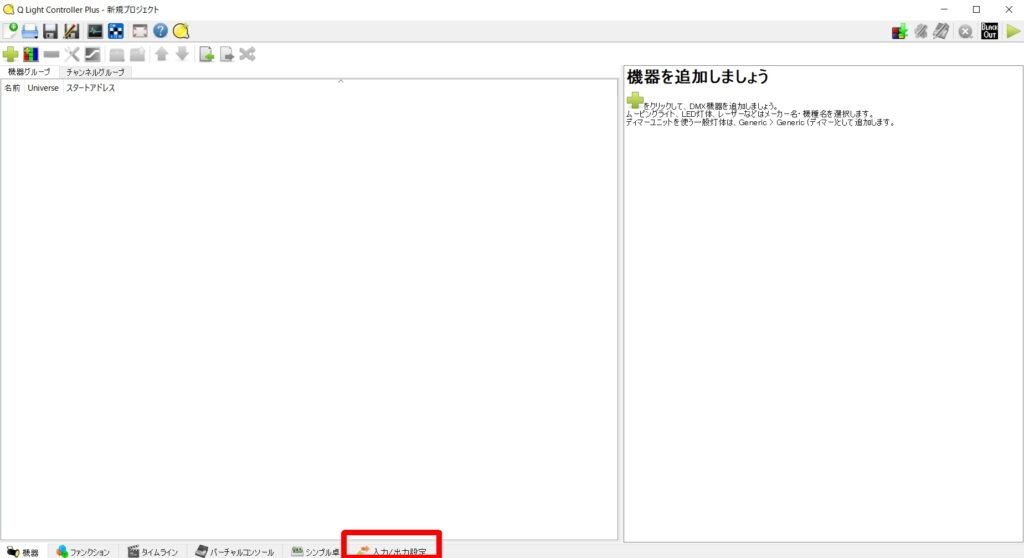
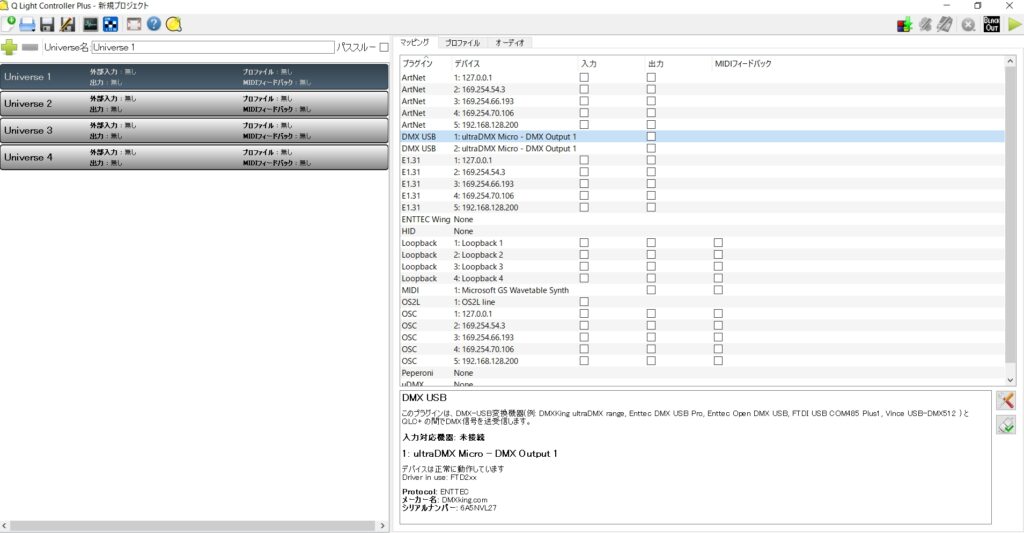
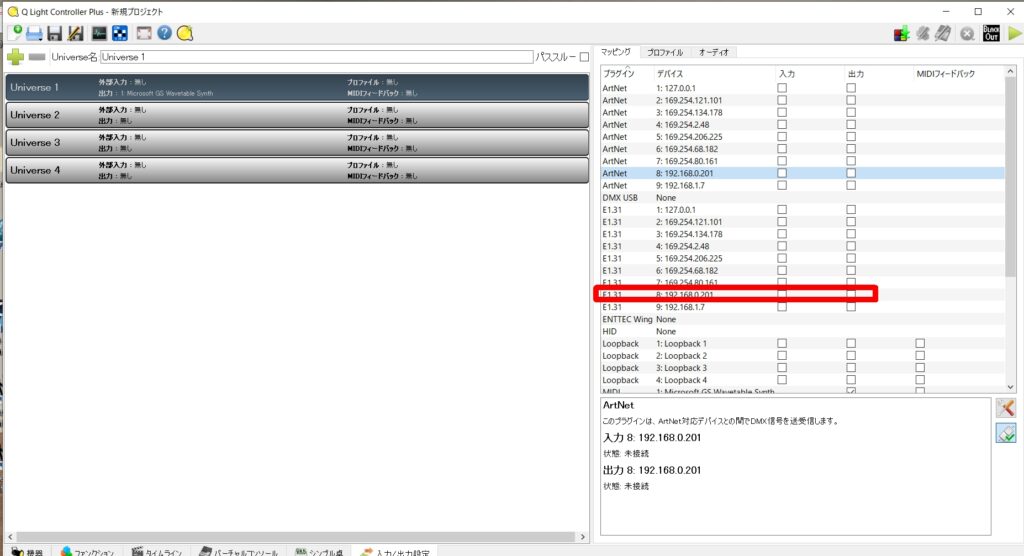
USB編で上述したように、ユニバース1を選んで、『DMXkingと繋げている/同じネットワークにある/LANアダプターのIPアドレスの『出力』をクリックします。
同じようにユニバース2を選んで、同じ『DMXkingと繋げている/同じネットワークにある/LANアダプターのIPアドレスの『出力』をクリックします。
ユニバース1→E1.31 192.168.0.40 等
ユニバース2→E1.31 192.168.0.40 等
これで設定は完了です。
※Artnetでも同じことができますので、Artnetを使用されたい方は,Artnet表示の『DMXkingと繋げている/同じネットワークにある/LANアダプターのIPアドレスの『出力』をクリックして、ユニバースと出力を対応させてください。
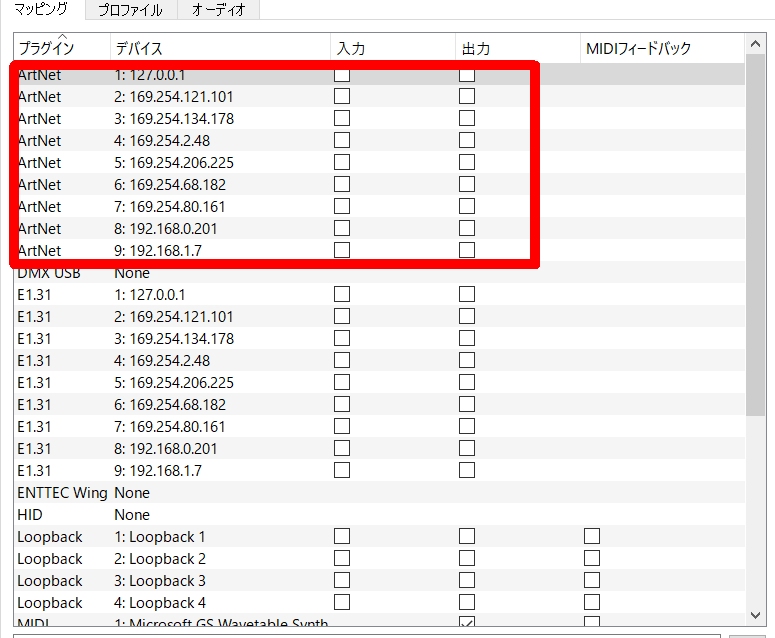
※初心者の方はE1.31の方が、繋がりやすいかとは思います。
---------
ultraDMX2PRO/eDMX2PROのメリットとして、
USB接続でも、LAN接続でも2ユニバース出力できます。ということは、もしどちらかで躓いたりトラブったりしても即座に別の方法で接続して切り替えることができます。
【おまけ】
ultraDMXMicroを2個使っても、2ユニバースを出力できます。

2本差した状態でQLC+を立ち上げ、出力/入力設定を開くとDMX USB PRO OUTputが自動的に認識され、2個表示されますので、そのまま上記USB接続でご説明した容量で、ユニバースの設定を行ってください。
-----------------------------------------
動作確認検証ご希望のソフト等ありましたら、お問合せよりご依頼ください。
-------------------------------------------

色々な使い方が自由自在のDMXking製品です。

